Lステップで回答フォームを作成する手順と活用事例を解説
2022.01.29

「Lステップの回答フォームはどう作成するのか」
「回答フォームでできることはなにか」
と、悩んでいませんか?
Lステップの回答フォームは、アンケートの回答フォームとして使ったり長文の配信でも使うことができます。また、単に回答フォームといっても回答パターンは多く、択一やプルダウン、自由回答などさまざまで、さらに回答いただいたものを顧客情報として自動入力することもできます。
回答フォームを使いこなして、顧客ニーズを把握することで成約率は大きく変わります。
この記事では、Lステップで回答フォームを作成する手順や回答フォームでできること、回答フォームの活用事例などを解説します。
Lステップで回答フォームを作成する手順
Lステップで回答フォームを作成する手順は以下になります。
「回答フォーム」をクリック
まずはLステップ左メニューにある「回答フォーム」をクリックしましょう。
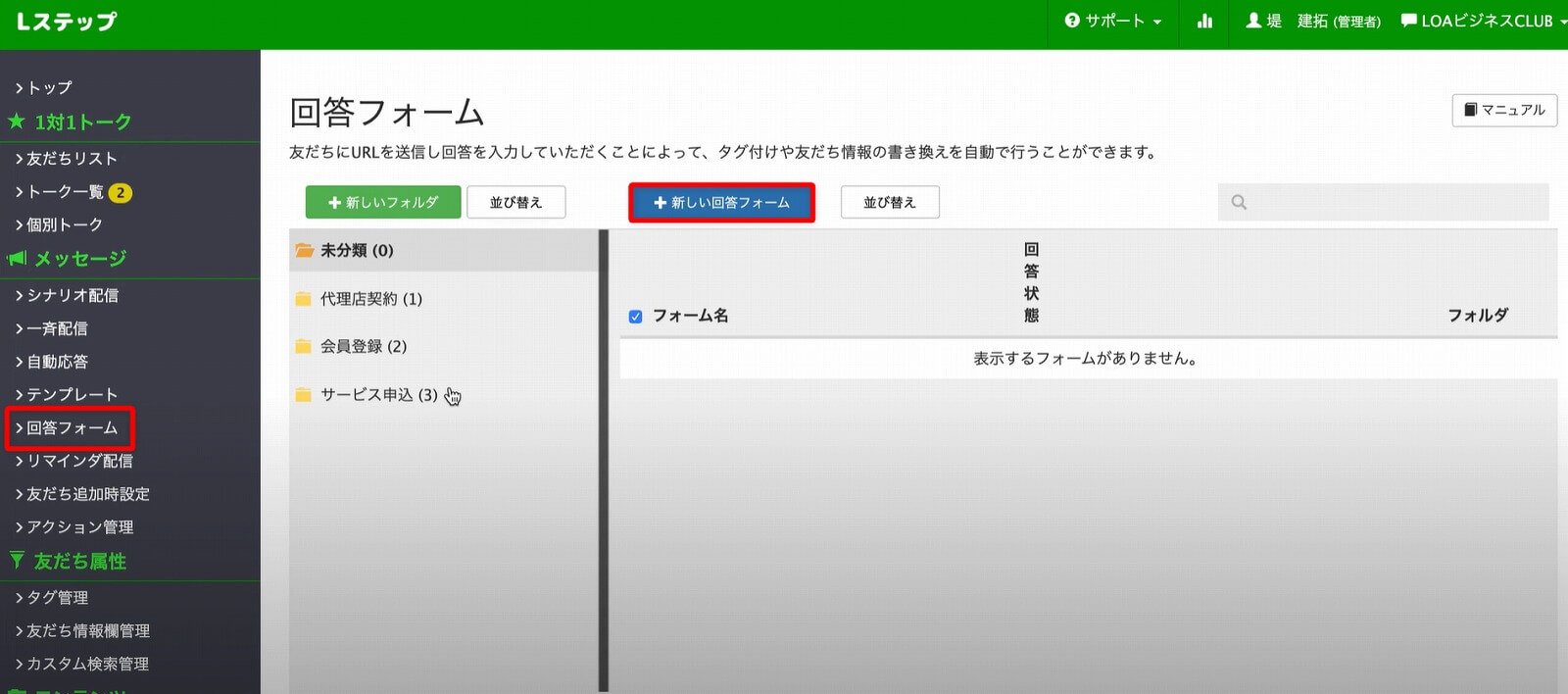
回答フォームをクリックすると専用ページが開くので、上にある「+新しい回答フォーム」をクリックします。
「タイトル」と「説明」を入力
フォーム画面がでてくるので、フォームの「タイトル」と「説明」を入力します。タイトルはなるべく端的にわかりやすく、説明は回答方法や回答することで得られることなど、細かく書くようにすると良いです。
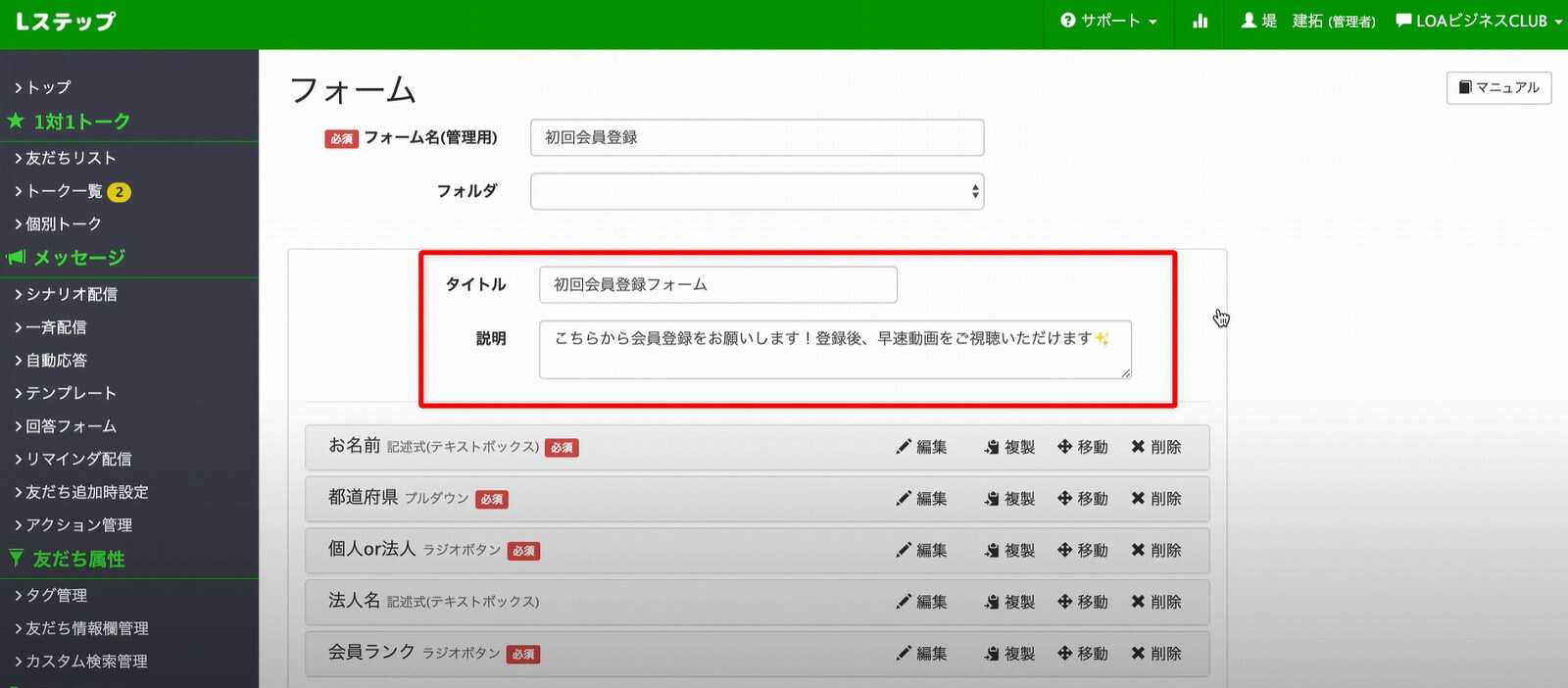
タイトル:友だちへと表示する回答フォームタイトル
説明:友だちへ表示する回答フォームの説明
「回答項目」を設定する
タイトルと説明を入力したら、次は回答して欲しい項目を設定します。
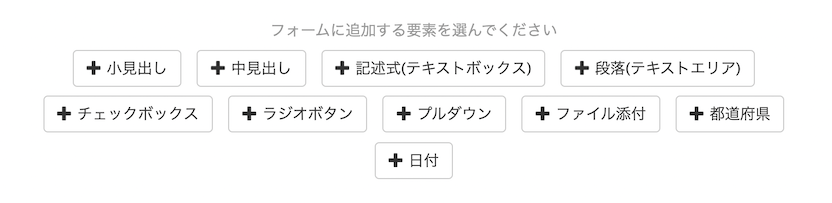
Lステップの回答項目でできることは全部で10個あります。どのような使い方ができるのかを一通り確認して、ユーザーが回答しやすいフォームを作るようにしましょう。
小見出し
小見出しとは、小サイズの見出しを作成できる機能です。
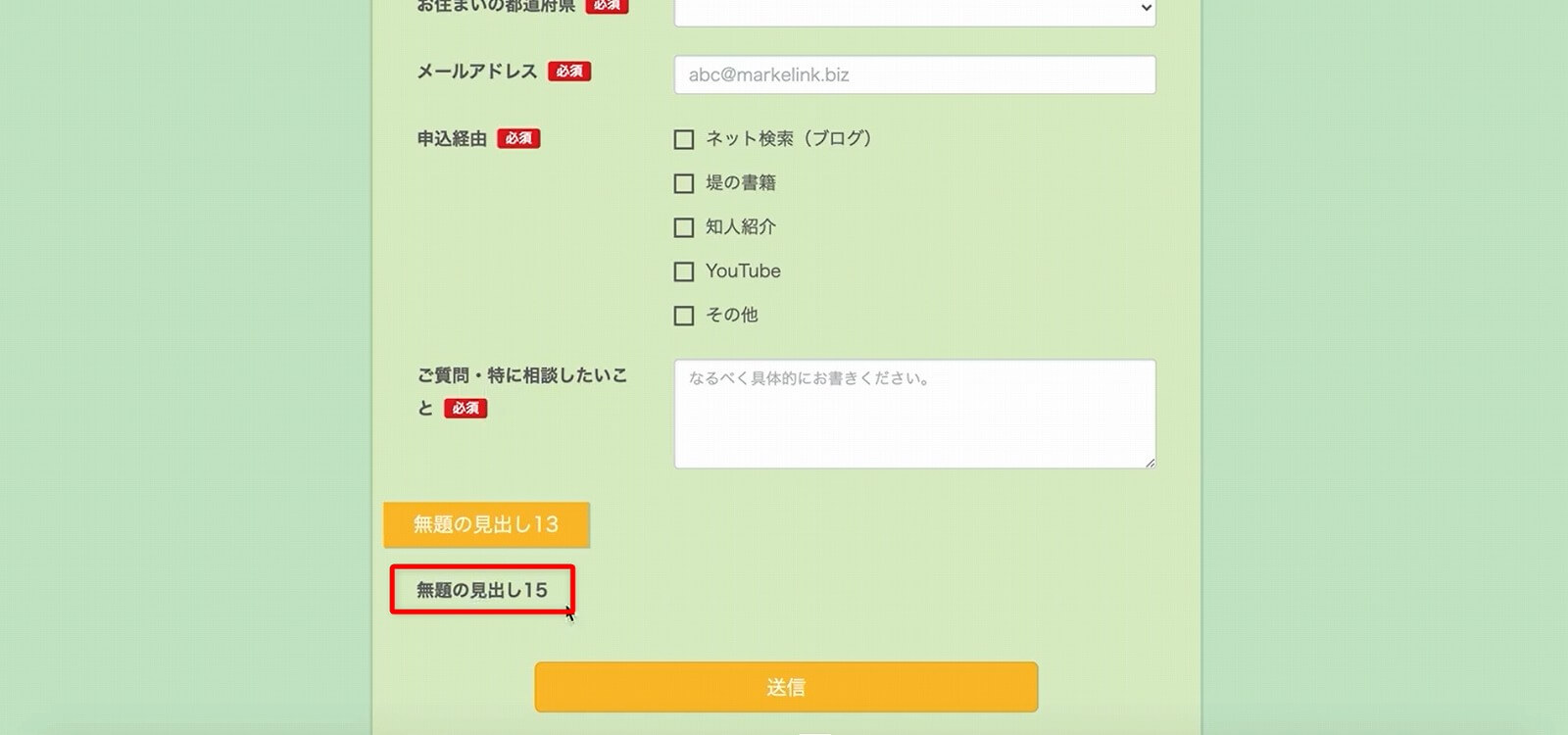
説明や設問の区切りとして使用する際に使いやすくおすすめです。
中見出し
中見出しとは、中サイズの見出し作成機能です。
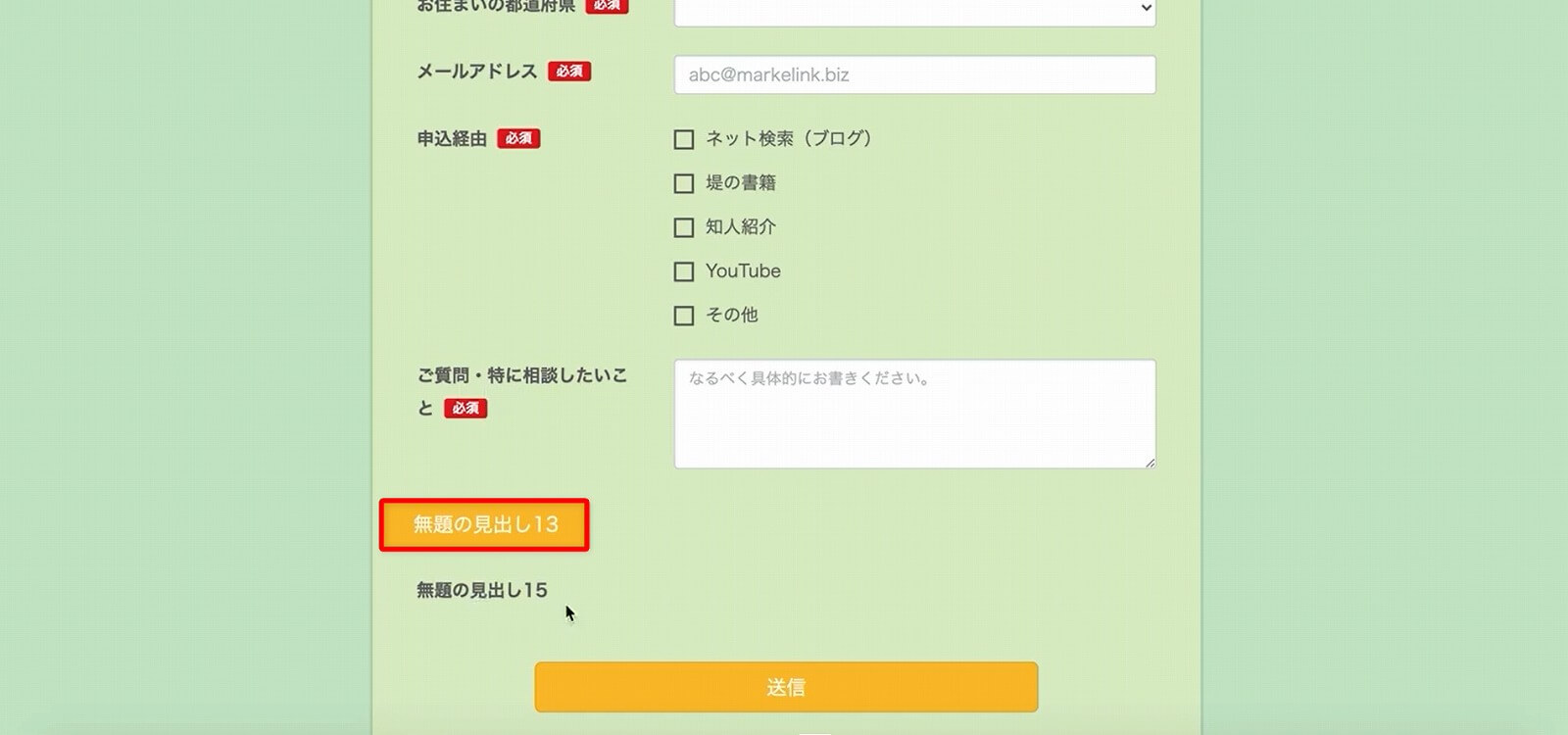
小見出しより大きく背景色もつくため設問の区切りとして使いやすい設定です。
記述式(テキストボックス)
記述式(テキストボックス)とは、お名前など作成する際に使う回答フォームのことです。
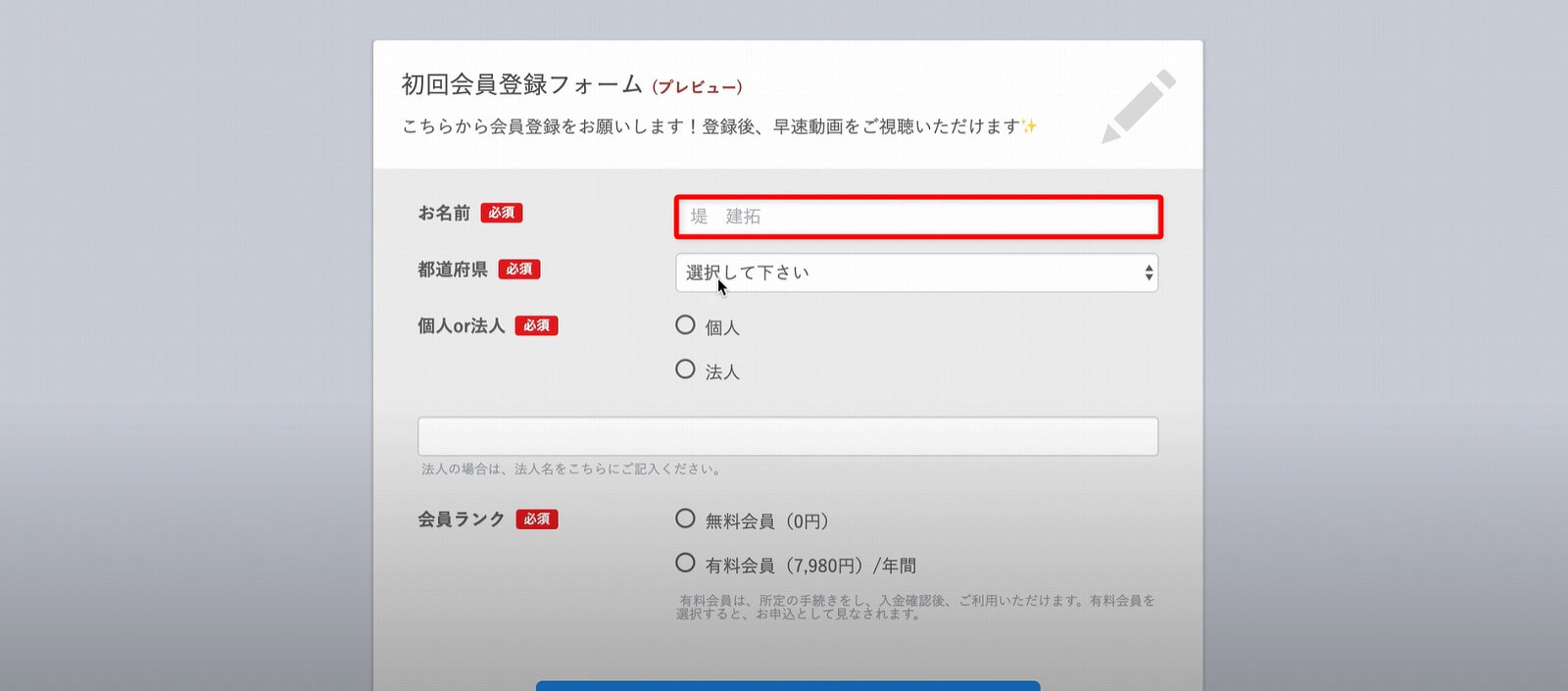
1行で回答できる質問について使いやすい機能となっています。
段落(テキストエリア)
段落(テキストエリア)とは、複数行の文章が入力できる回答フォームのことです。
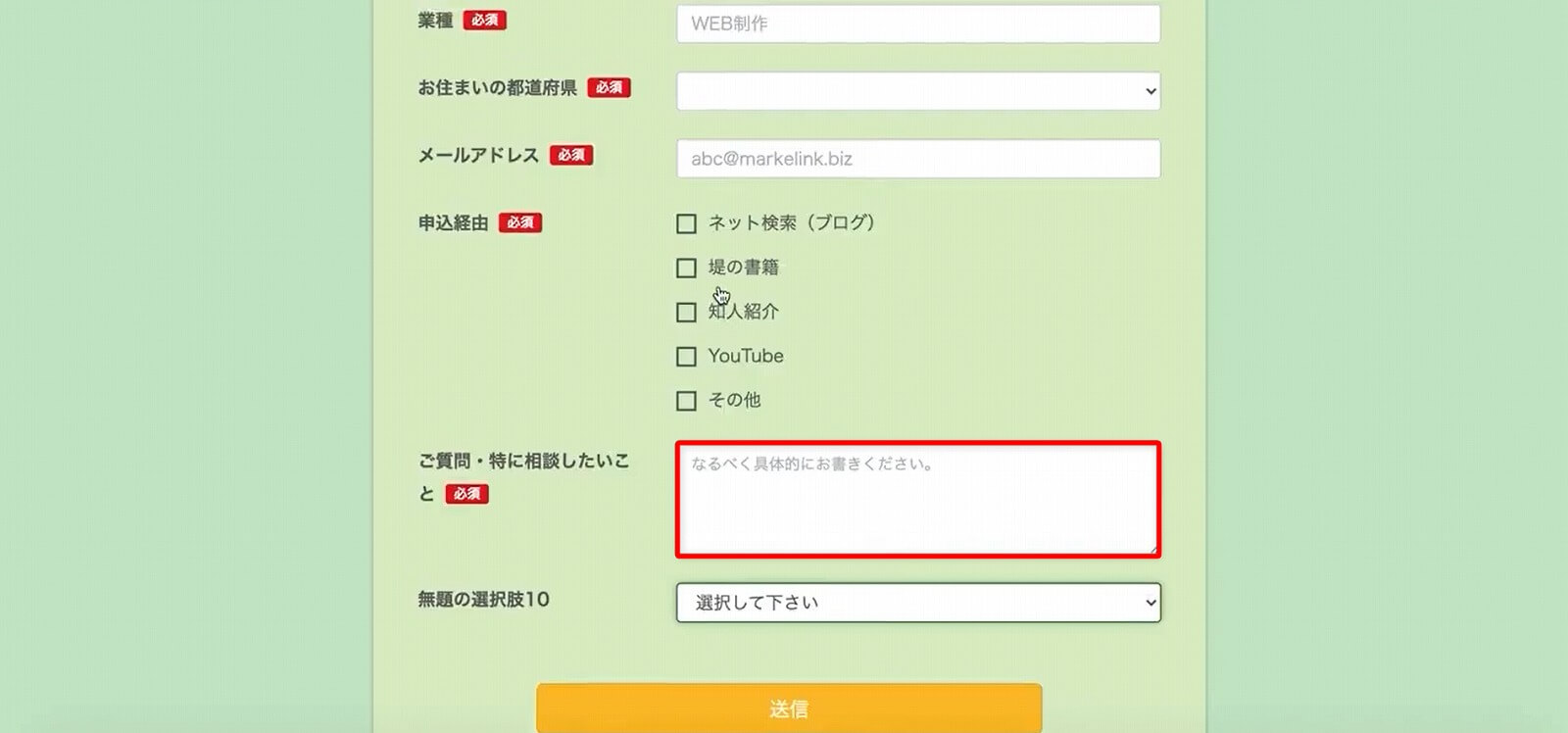
ご質問・特に相談したいことなど、1行で回答しにくい質問の際に使います。
チェックボックス
チェックボックスとは、チェック形式で選択してもらう項目です。
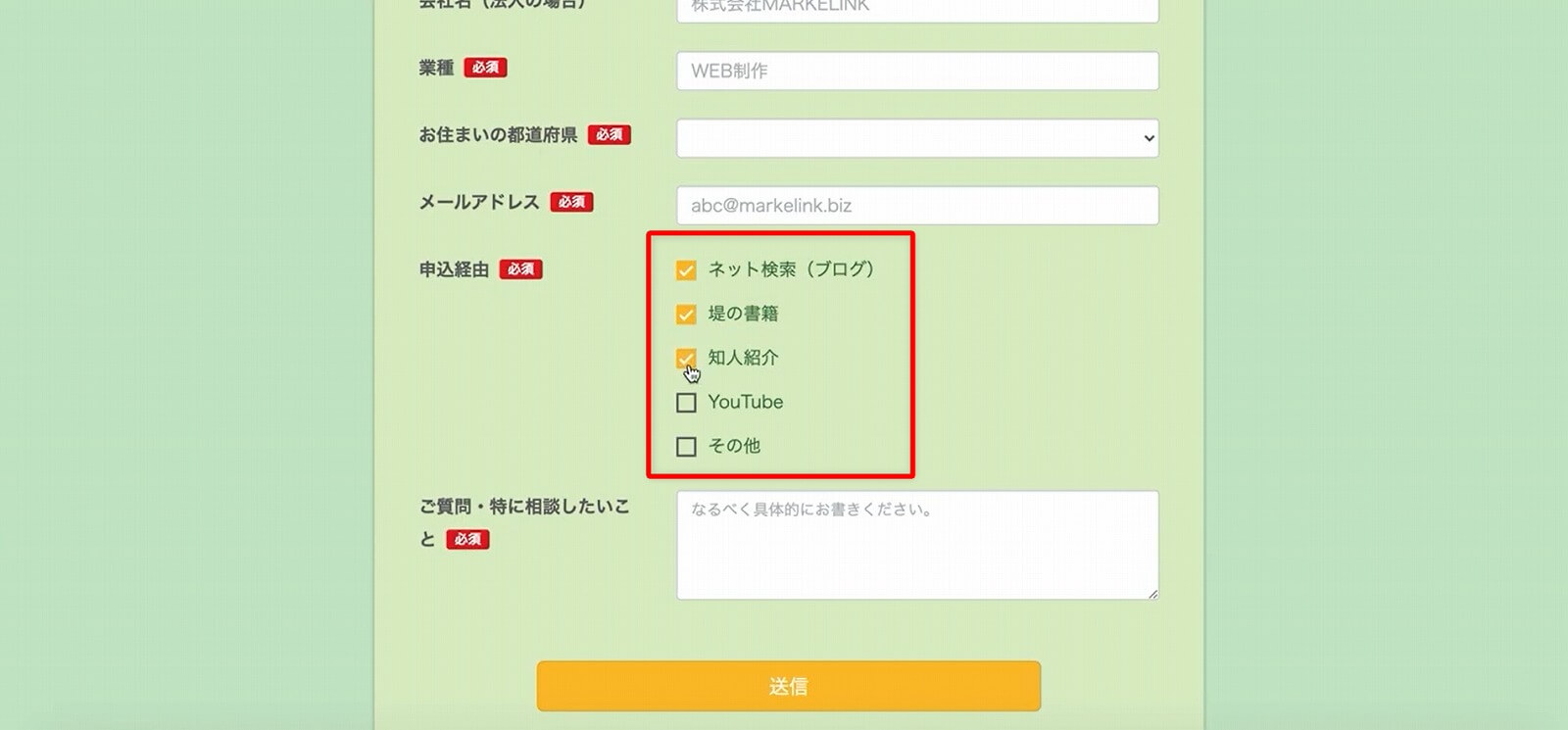
1つだけではなく、ユーザーに該当するものを複数同時に選択できるのが特徴となっています。
ラジオボタン
ラジオボタンとは、該当する内容を選択してもらうアンケート項目です。
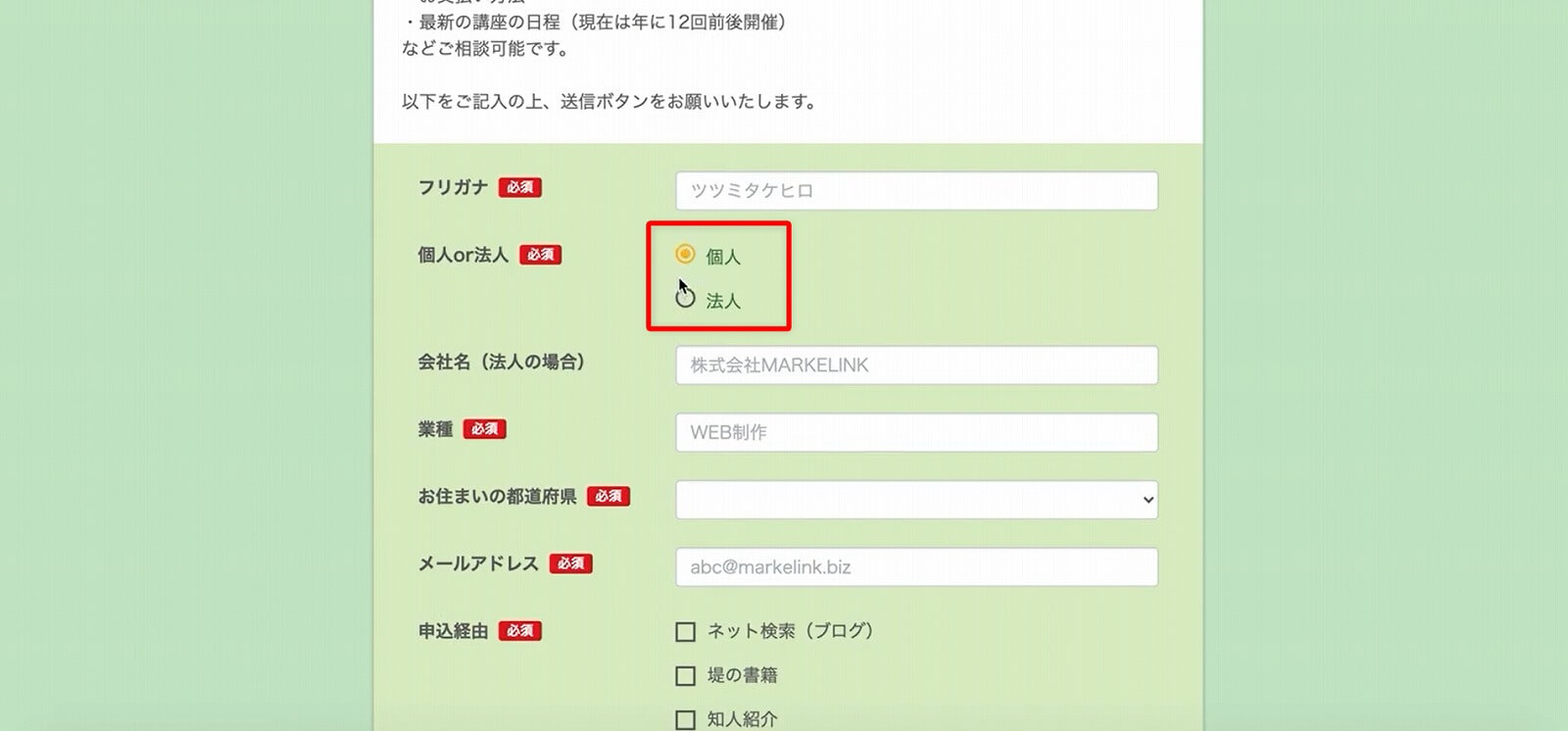
チェックボックスとは違い、選択できる項目が1つのみとなっています。
プルダウン
プルダウンとは、選択すると下に複数の選択肢が表示されるメニューのことです。
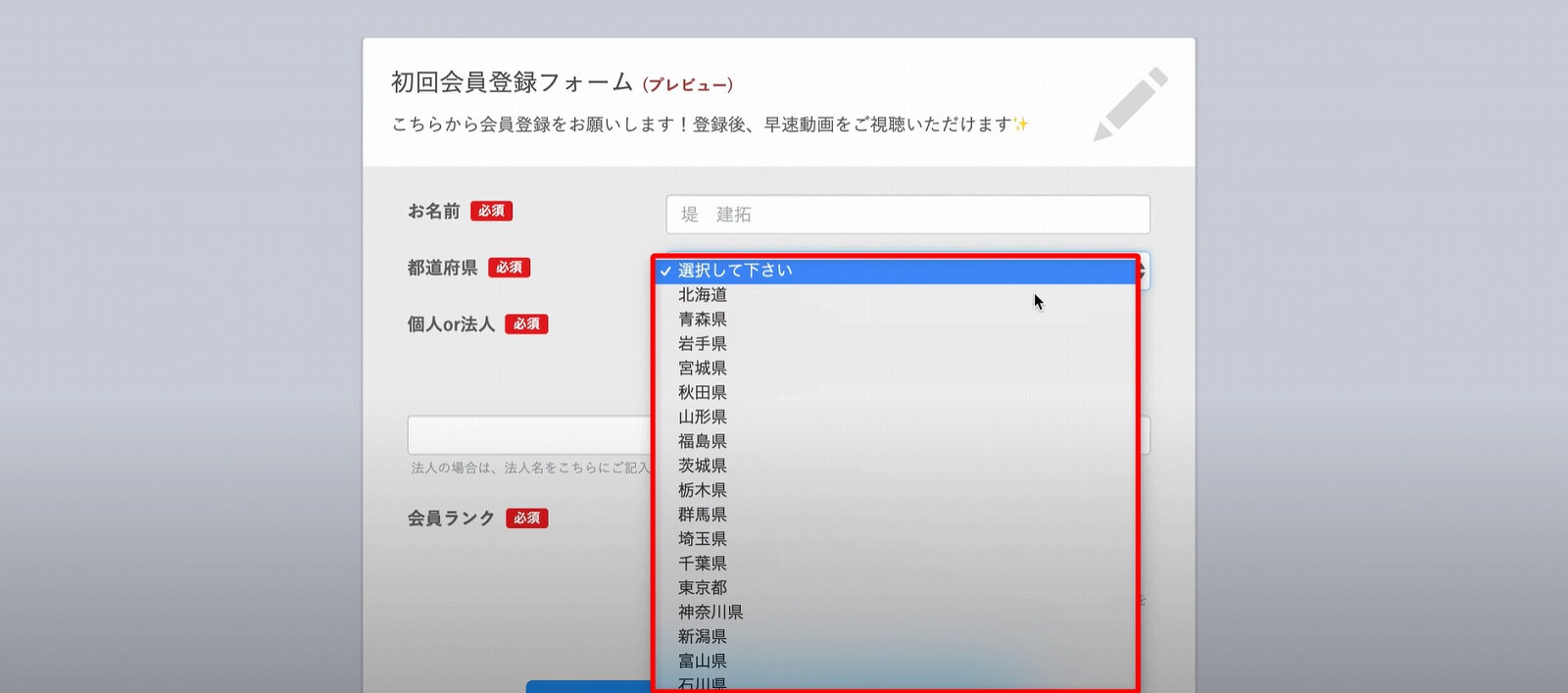
お住まいなど、複数の回答から選択してもらう際に使いやすい機能となっています。
例えば「記述式(テキストボックス)」を使って、名前の入力をしてもらうには以下のように作成します。
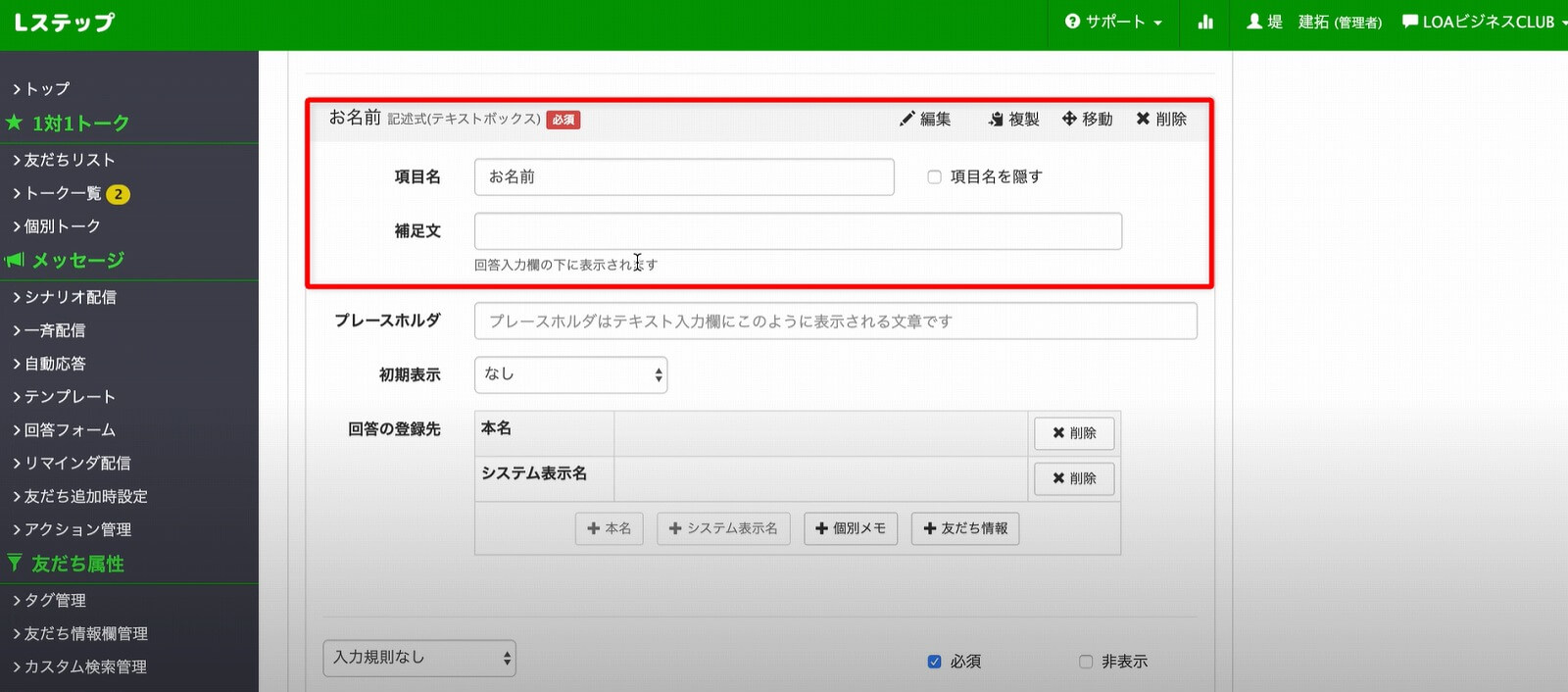
下の「必須」マークにチェックを入れることで、入力必須項目にできます。入力必須項目にすることで、入力せずに回答完了をすることができなくなるため、必ず欲しい顧客情報には「必須」にチェックを入れておくことをおすすめします。
「回答の登録先」を設定する
それぞれの項目をどこに登録するか設定します。
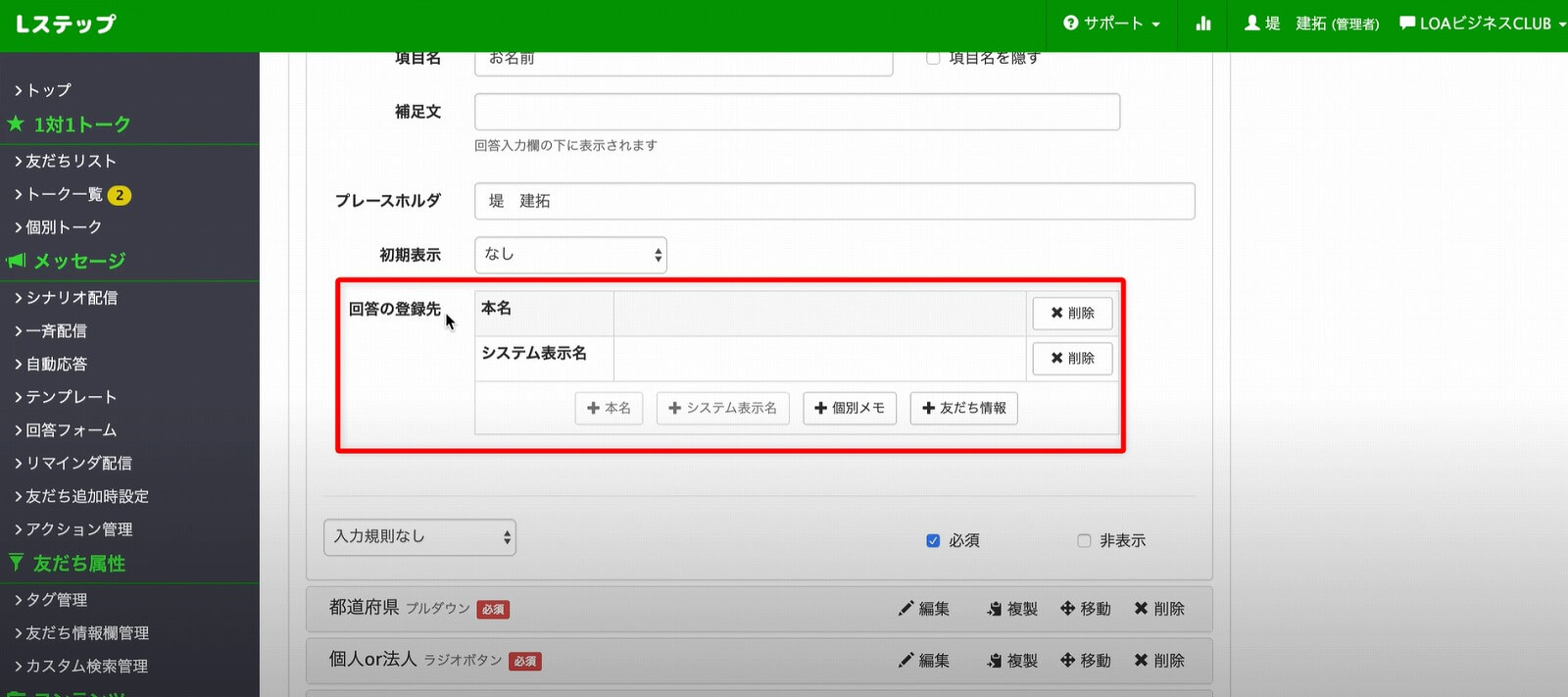
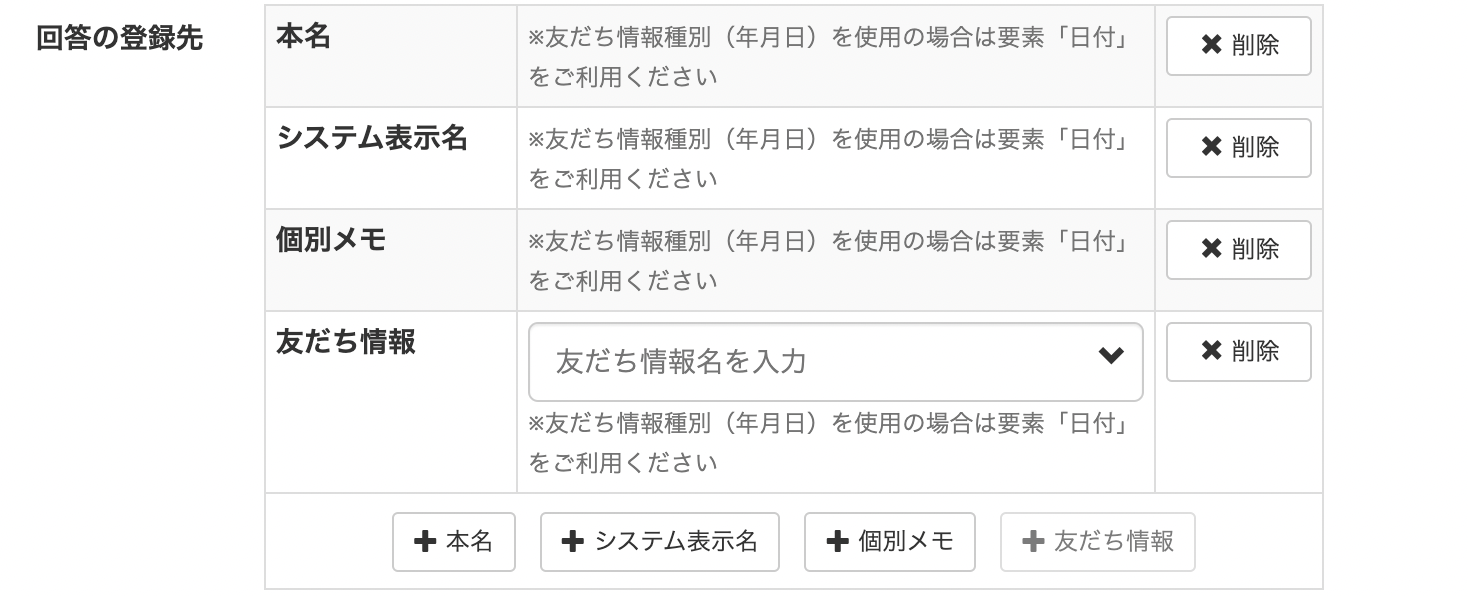
例えば所在地や生年月日などを入力してもらう場合は、まず友だち情報欄に登録先を入力することで登録先として設定できます。
友だち情報欄の登録方法については以下の動画をご覧ください。
Lステップの回答フォームで設定した方がいい3つのこと

Lステップでの回答フォームはただの回答機能だけでなく、さまざまな設定ができます。
ちょっとしたことで回答率が上がったり、また使いこなすことで成約率にもつながってきますので、ぜひ設定してみてください。
友だち情報とタグの設定をする
回答フォームはアクション機能を使うことで「友だち情報」と「タグ」の両方を設定できます。
友だち情報とタグを設定することで、1番成約率が高い年代などの分析を行うことができます。
どちらか1つだと後から設定するのが手間がかかりますので、アクション機能で設定を行いましょう。
Lステップを使ったタグ機能の使い方についてはこちらの記事をご覧ください。
[kanren postid=”10049″]
質問が多い場合はセクション機能を使う
Lステップの回答フォームにはセクション機能が用意されています。
セクション機能とは、アンケート内容を表示する画面を分割するシステムのことです。
回答フォームの送信ボタンが「進む」ボタンに変更になり、次のページで続きの回答を表示することができます。
質問数が多いと回答するのがめんどくさくなり回答率が下がってしまいがちですが、セクション機能を使うことで、1画面の回答数を減らせるため回答率下がりにくくなります。
質問数が多い場合は積極的にセクション機能を使うようにしましょう。
完了メッセージを送る
回答フォームを入力した後は、お礼のメッセージを送りましょう。
お礼のメッセージを送信することで、お客様自信が「アンケートがちゃんと送信できているか」の確認をすることができます。
確認メッセージがないと、「送信できたのかな?」と不安になってしまうかもしれません。不安を解消するためにも、簡単なお礼メッセージを送るようにしましょう。
Lステップの回答フォームを使った活用事例

ここからはLステップの回答フォームを使った実際の活用事例をご紹介します。
回答フォームはアンケートとして配信する以外にもさまざまな使い方があるので、ぜひ参考にしてみてください。
アンケートやカルテとして使う
回答フォームを使うことで、事前アンケートやカルテとしても活用できます。
例えば美容室をあなたが運営していて、下記の内容を初回アンケートとしてお願いしていたとします。
・お名前
・電話番号
・本日のメニュー内容
・ご予約日
・ご予約時間
・髪の悩み
アンケートをLステップでおこなうことで、自然と友だち登録へ誘導することができます。
友だち登録してもらうことで、来店のお礼メッセージ(サンキューメッセージ)や期間を空けて髪の調子はどうですか?といった配信や、2ヶ月後などにカットやカラーの案内配信を送ることもできます。
予約フォームとして使う
Lステップの回答フォームは、予約フォームしても活用することができます。
例えば飲食店などのLINE公式アカウントのリッチメニューで予約ボタンを設置しておき、お客様の予約を入力する画面に回答フォームを使うこともできます。
Lステップの回答フォームでは、
埋まったらその時間帯での予約ができないように予約上限の設定をすることもできます。
長いメッセージを送る際に使う
通常のLINE配信において長文メッセージは、読者さんから嫌がれる可能性があります。
しかし、紹介する商品の開発秘話や作成時の想いなど、長くなるけど伝えたい情報などもありますよね。このような場合に回答フォームを使って長文メッセージを送るのも1つの手です。
LINE公式アカウントのテキスト配信では1つのメッセージにつき500文字までしか送信ができませんが、
回答フォームの説明欄は、見出しを複数作成してテキストを記入していけば、文字数の制限がありません。
伝えたいリード文だけをテキストで配信して「続きはこちら」などで回答フォームに飛ばすことで配信通数を抑えることもできます。
また、クリック数を計測することでどのくらいの人が読了してくれたかを見ることもできつため、ブログやHPがない人には非常に便利です。
サンキューメッセージ配信に使う
Lステップの回答フォームで、リマインダ配信の設定ができます。
リマインダ配信とは、予定を忘れてしまった時に備えてメッセージを自動で送信して思い出させてくれる機能のことです。
例えばセミナーを行う時、セミナーの前日に参加者にメッセージをして、翌日はセミナーであることを思い出してもらうことができます。
また、セミナー後には参加してくれた方にだけ、予約配信を設定することで参加してくれたお礼(サンキューメッセージ)も自動で配信できます。
サンキューメッセージで参加特典や次回のクーポンなどを配布することで満足度も上がり、その後の購読率も上がりやすくなります。
期限つきの限定配信に使う
回答フォームには期限を設定することができます。
回答期限を設定することで、例えば3日間限定の特典やセミナー募集などをおこなうことができます。
期限つきの限定配信にすることで回答率が高くなりやすい傾向にあるため、募集などの際には「限定」ということを押し出して積極的に使ってみることをおすすめします。
最後まで読まれたかを確認するのに使う
Lステップの回答フォームには、送信ボタンの上にチェック項目を追加することができます。
このチェック項目を「参考になった!」などの項目を用意することで最後まで読まれたかを確認することができます。
ボタンへのチェック数が少ない場合、メッセージを修正して購読率を高める方法としても活用できます。
まとめ
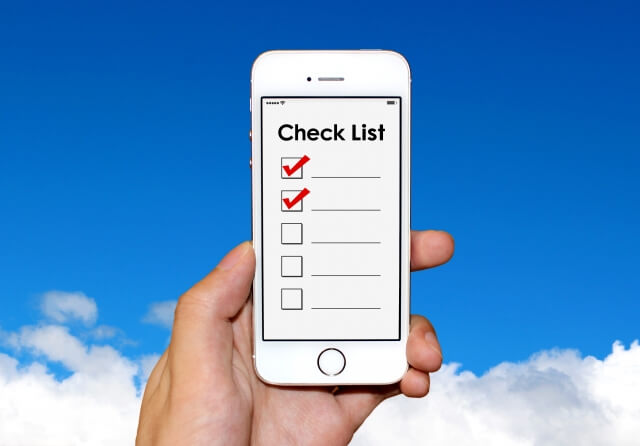
この記事では、Lステップの回答フォームを作成する手順を解説しました。
【回答フォーム作成時のポイント】
・回答フォームに友だち情報とタグ設定をする
・セクション機能で質問表示数を調整する
・送信後に完了メッセージを送信する
【回答フォームの活用事例】
・初回アンケートや顧客のカルテとして活用できる
・美容室などお店の予約フォームと使える
・配信数を気にせずに長文のメッセージを送信できる
・リマインダ配信を使いサンキューメッセージを自動で送れる
・回答フォームに期限を付けることで回答率をアップできる
・読了ボタンを設置することで購読率の把握ができる
Lステップの回答フォームを使うことで顧客情報や顧客ニーズを把握することができ、顧客に合わせたアプローチを変更できるため売上アップにつなげることができます。
弊社(マーケリンク)のLINE公式アカウントでも「回答フォーム」はよく使う機能です。どんな使い方をしているのか知りたい方はぜひ登録して触ってみてくださいね。
マーケリンクのLINE公式アカウントはこちら

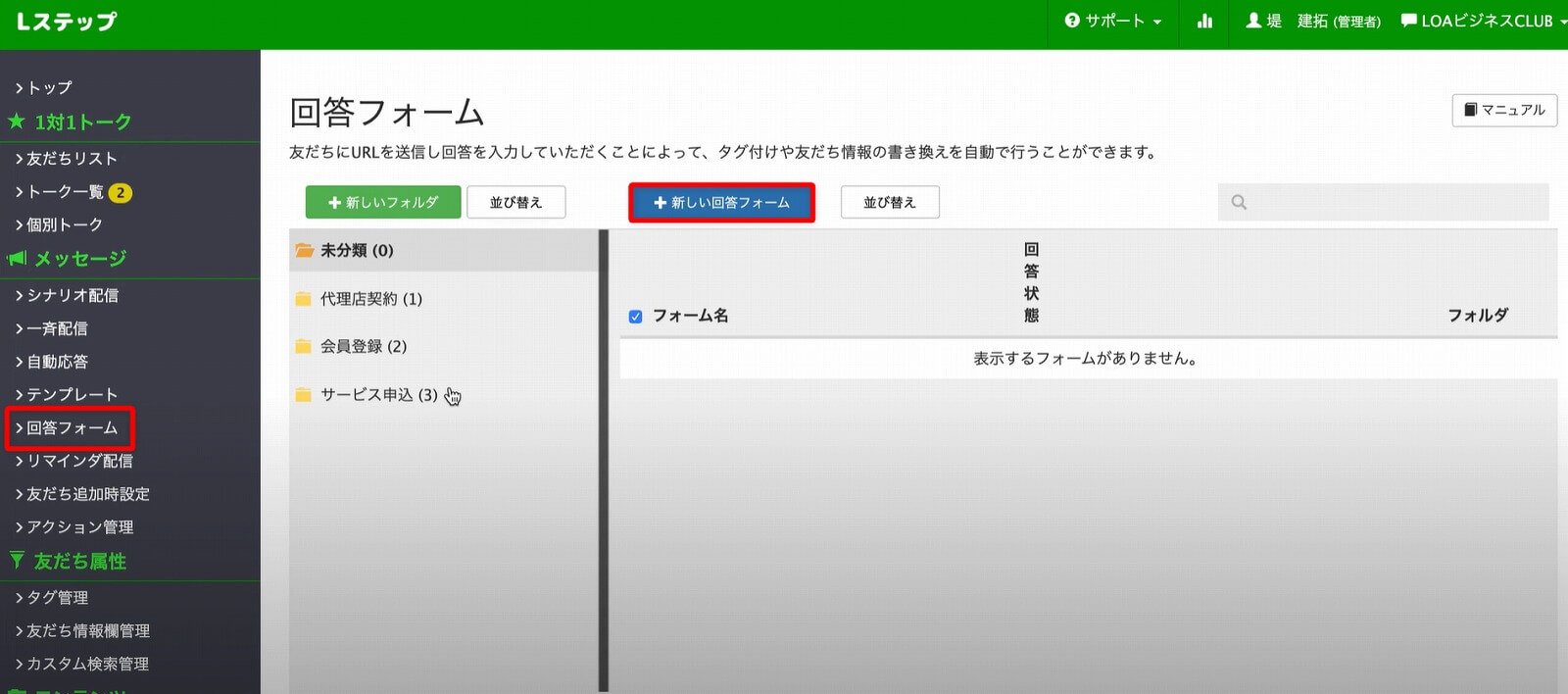 回答フォームをクリックすると専用ページが開くので、上にある「+新しい回答フォーム」をクリックします。
回答フォームをクリックすると専用ページが開くので、上にある「+新しい回答フォーム」をクリックします。
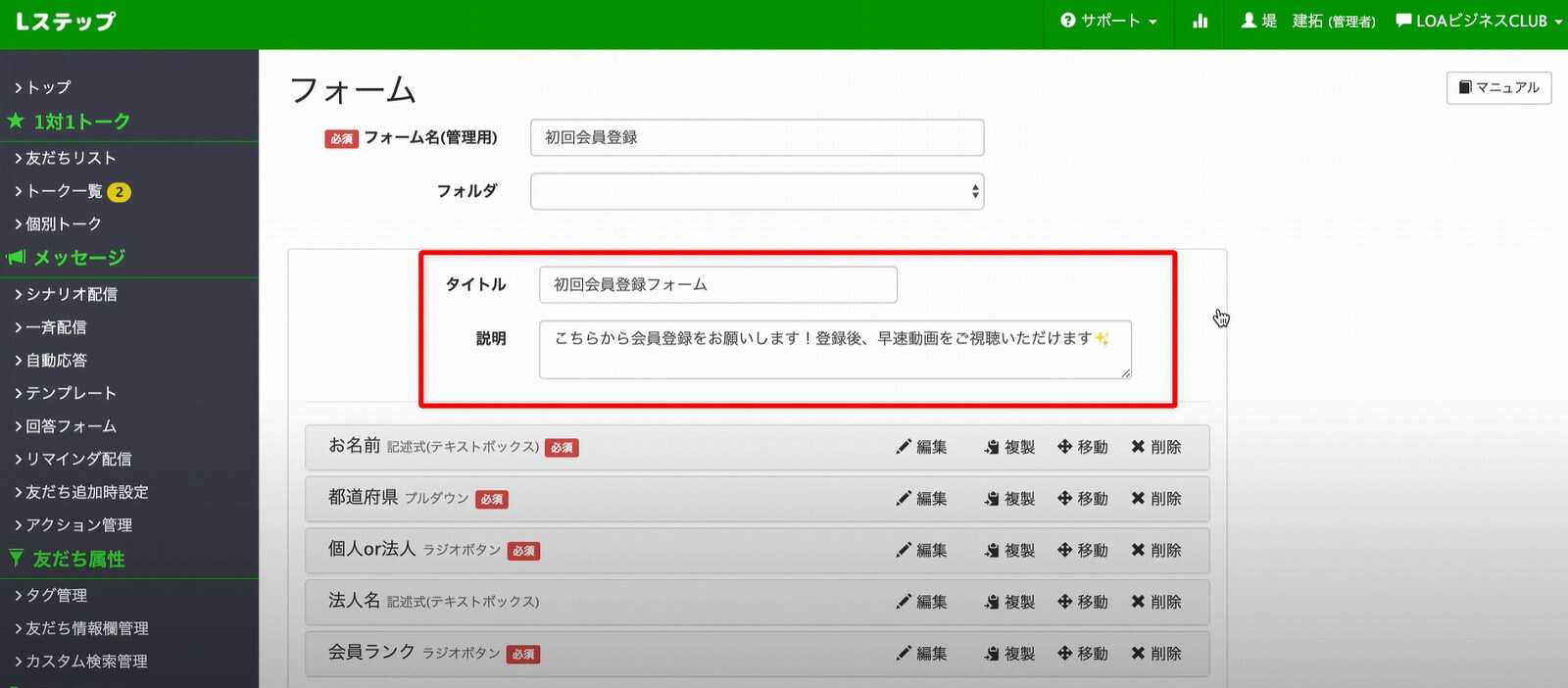
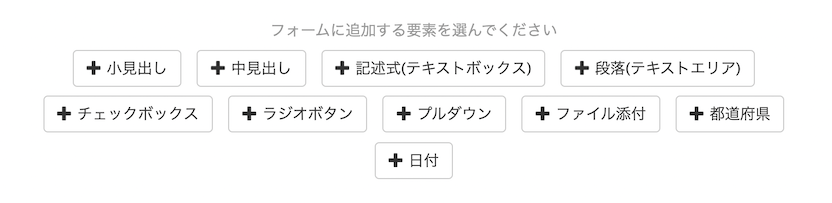 Lステップの回答項目でできることは全部で10個あります。どのような使い方ができるのかを一通り確認して、ユーザーが回答しやすいフォームを作るようにしましょう。
Lステップの回答項目でできることは全部で10個あります。どのような使い方ができるのかを一通り確認して、ユーザーが回答しやすいフォームを作るようにしましょう。
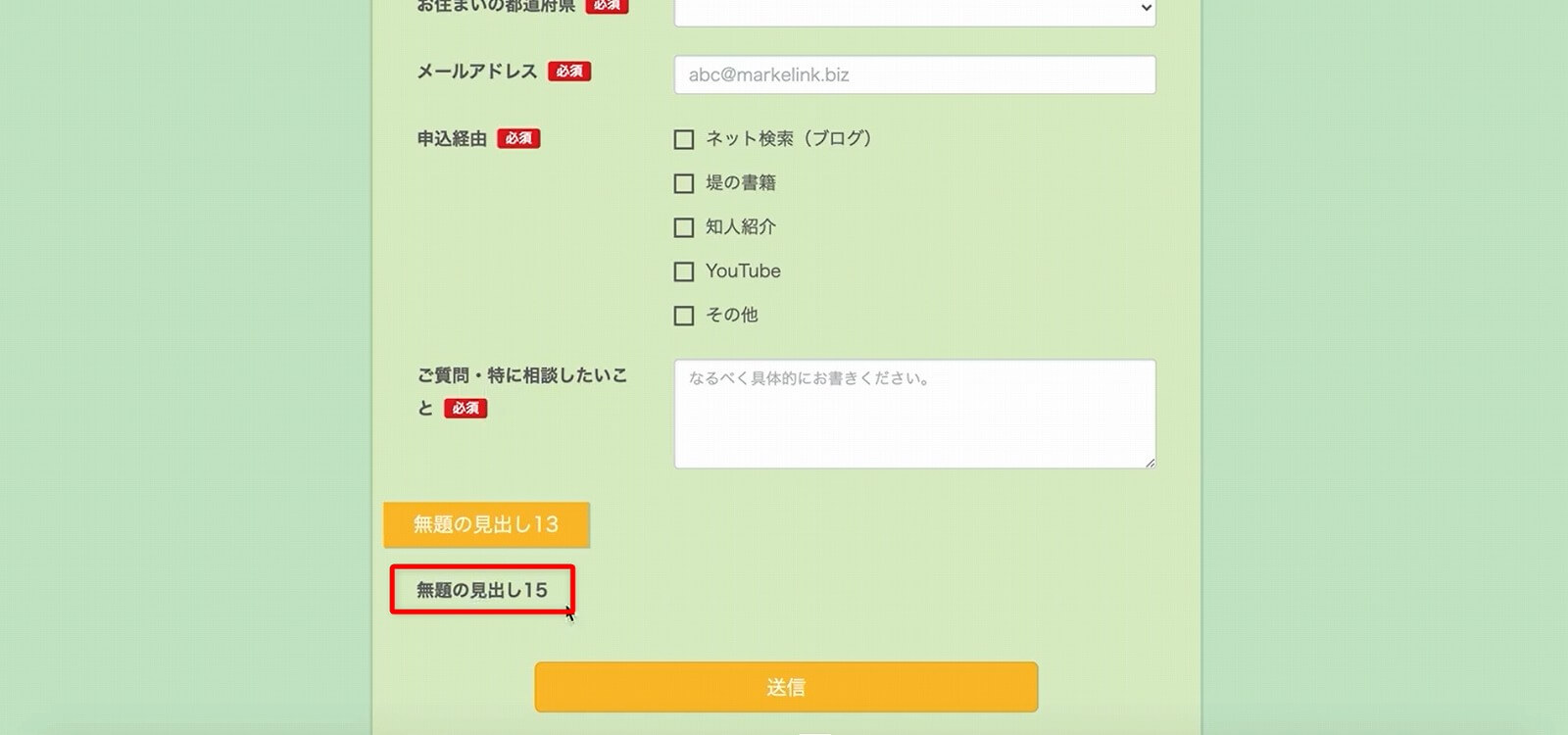 説明や設問の区切りとして使用する際に使いやすくおすすめです。
説明や設問の区切りとして使用する際に使いやすくおすすめです。
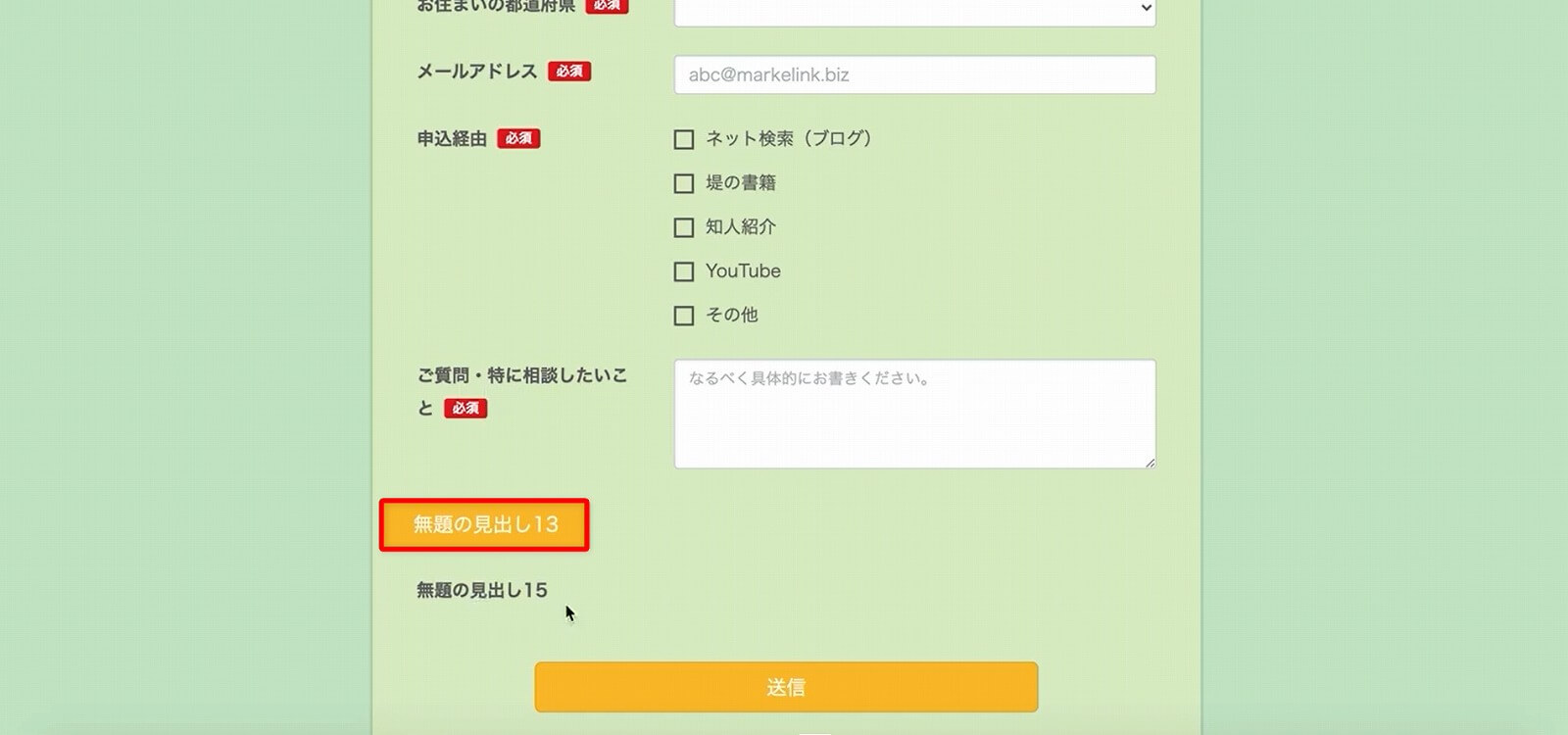 小見出しより大きく背景色もつくため設問の区切りとして使いやすい設定です。
小見出しより大きく背景色もつくため設問の区切りとして使いやすい設定です。
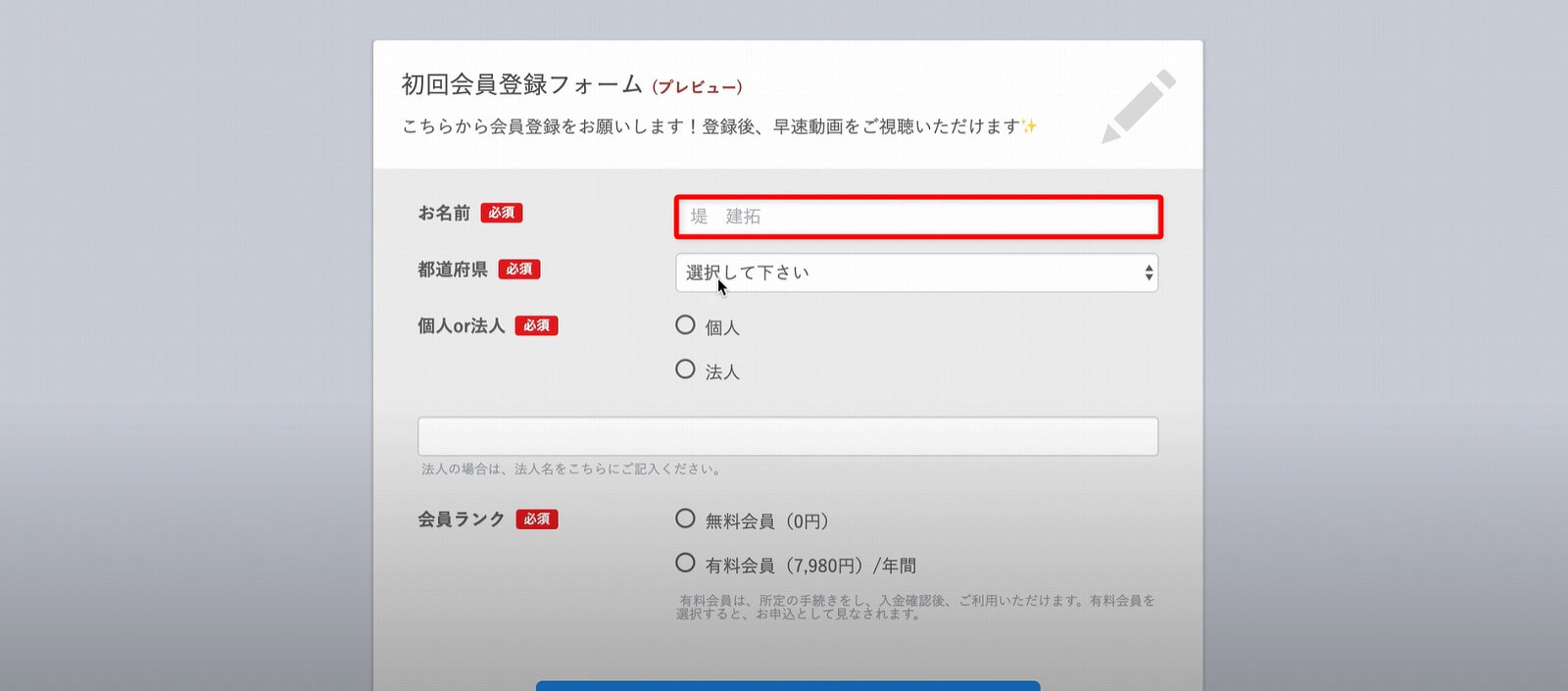 1行で回答できる質問について使いやすい機能となっています。
1行で回答できる質問について使いやすい機能となっています。
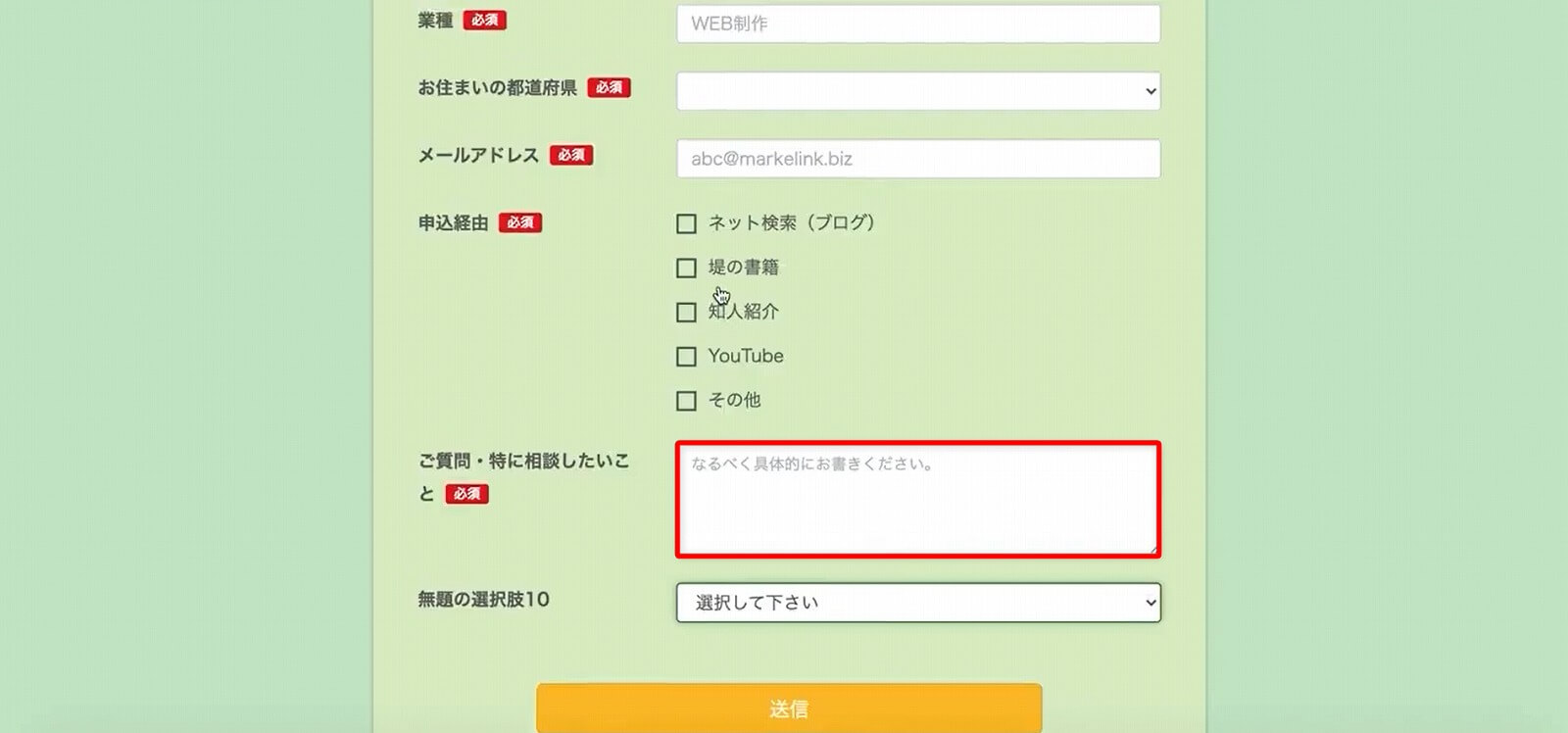 ご質問・特に相談したいことなど、1行で回答しにくい質問の際に使います。
ご質問・特に相談したいことなど、1行で回答しにくい質問の際に使います。
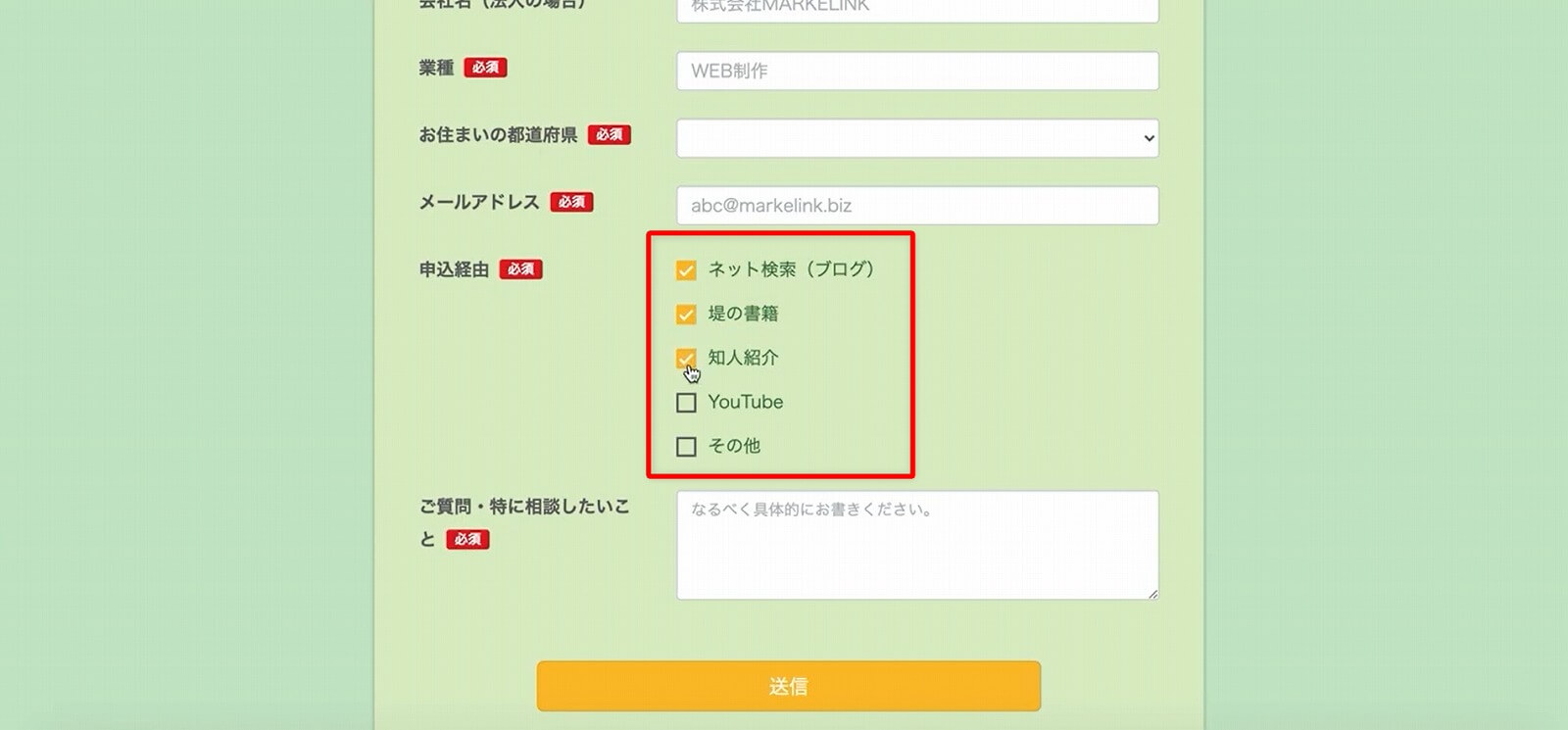 1つだけではなく、ユーザーに該当するものを複数同時に選択できるのが特徴となっています。
1つだけではなく、ユーザーに該当するものを複数同時に選択できるのが特徴となっています。
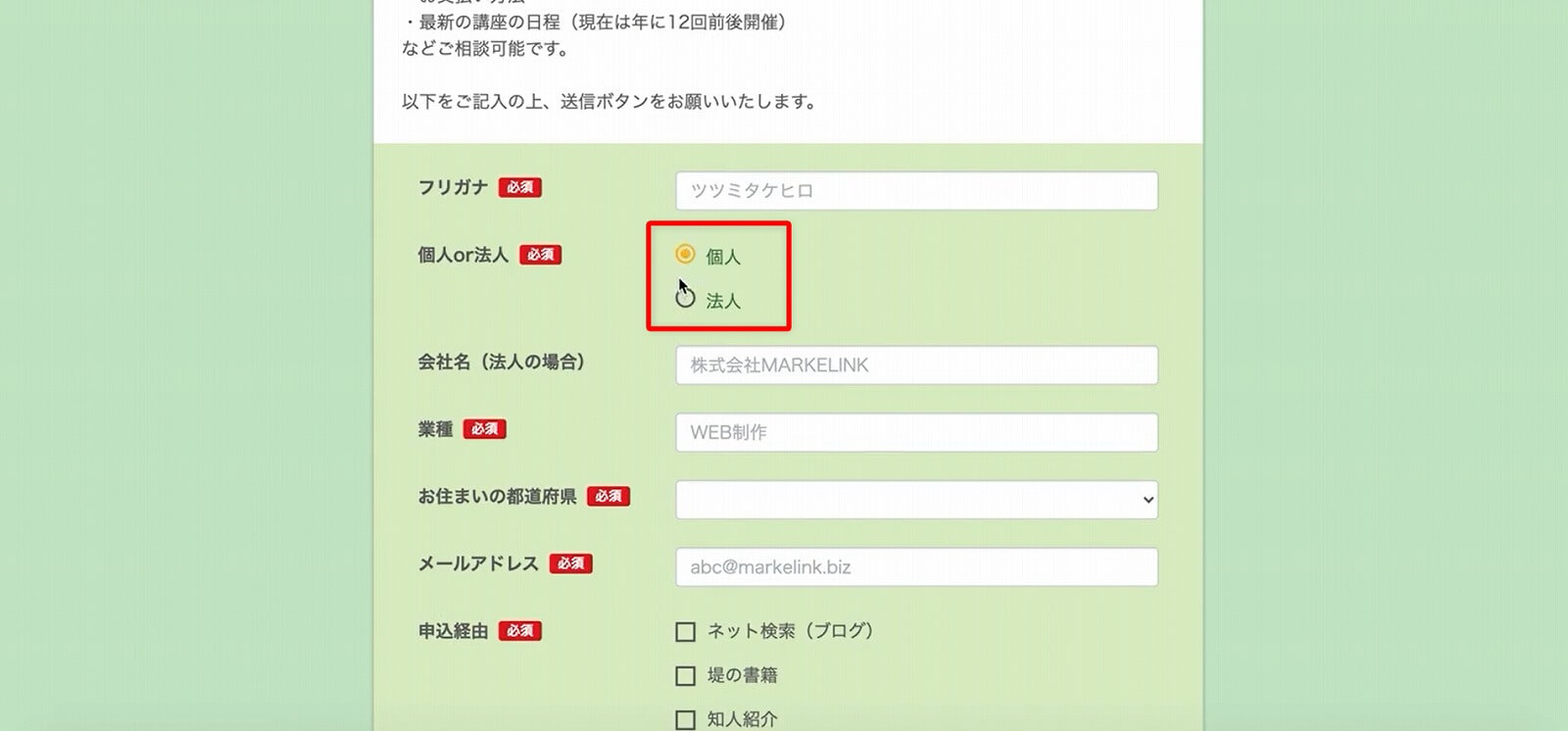 チェックボックスとは違い、選択できる項目が1つのみとなっています。
チェックボックスとは違い、選択できる項目が1つのみとなっています。
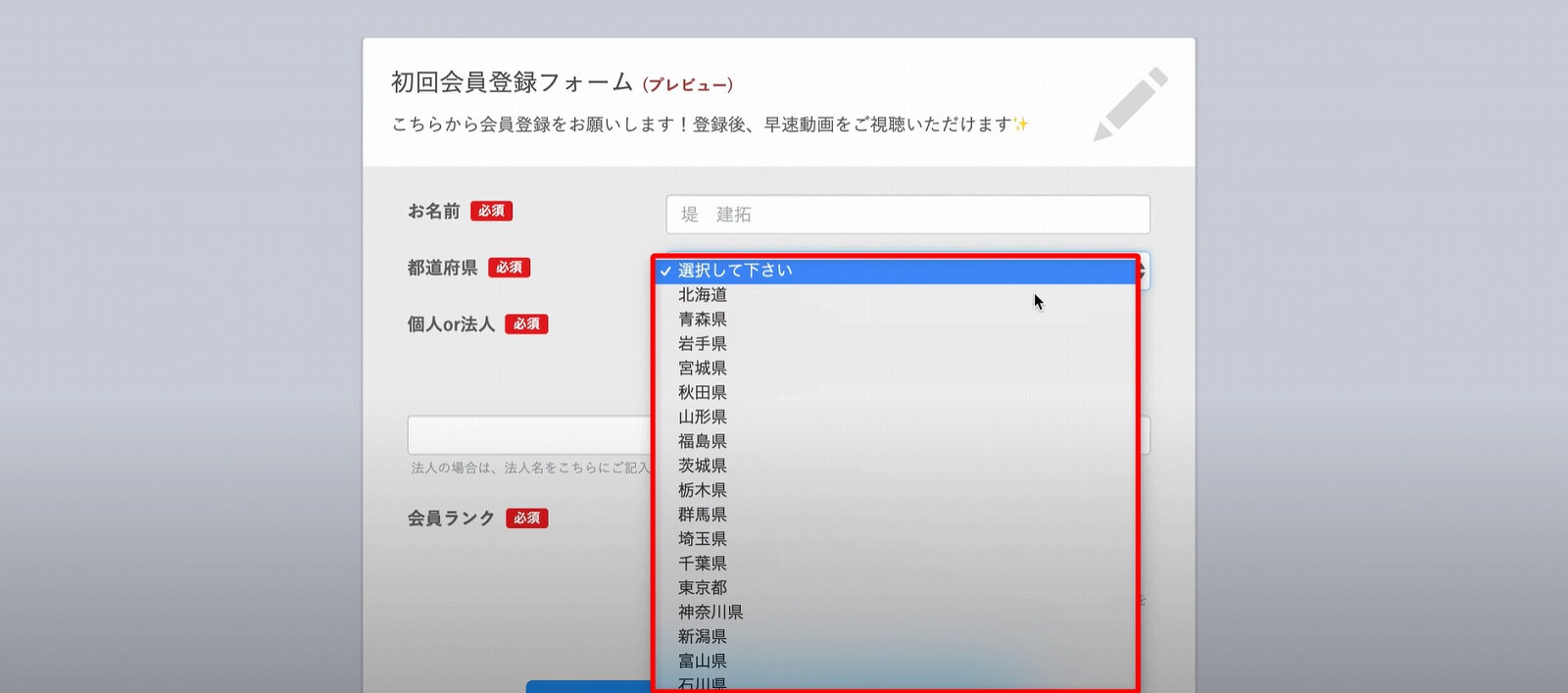 お住まいなど、複数の回答から選択してもらう際に使いやすい機能となっています。
お住まいなど、複数の回答から選択してもらう際に使いやすい機能となっています。
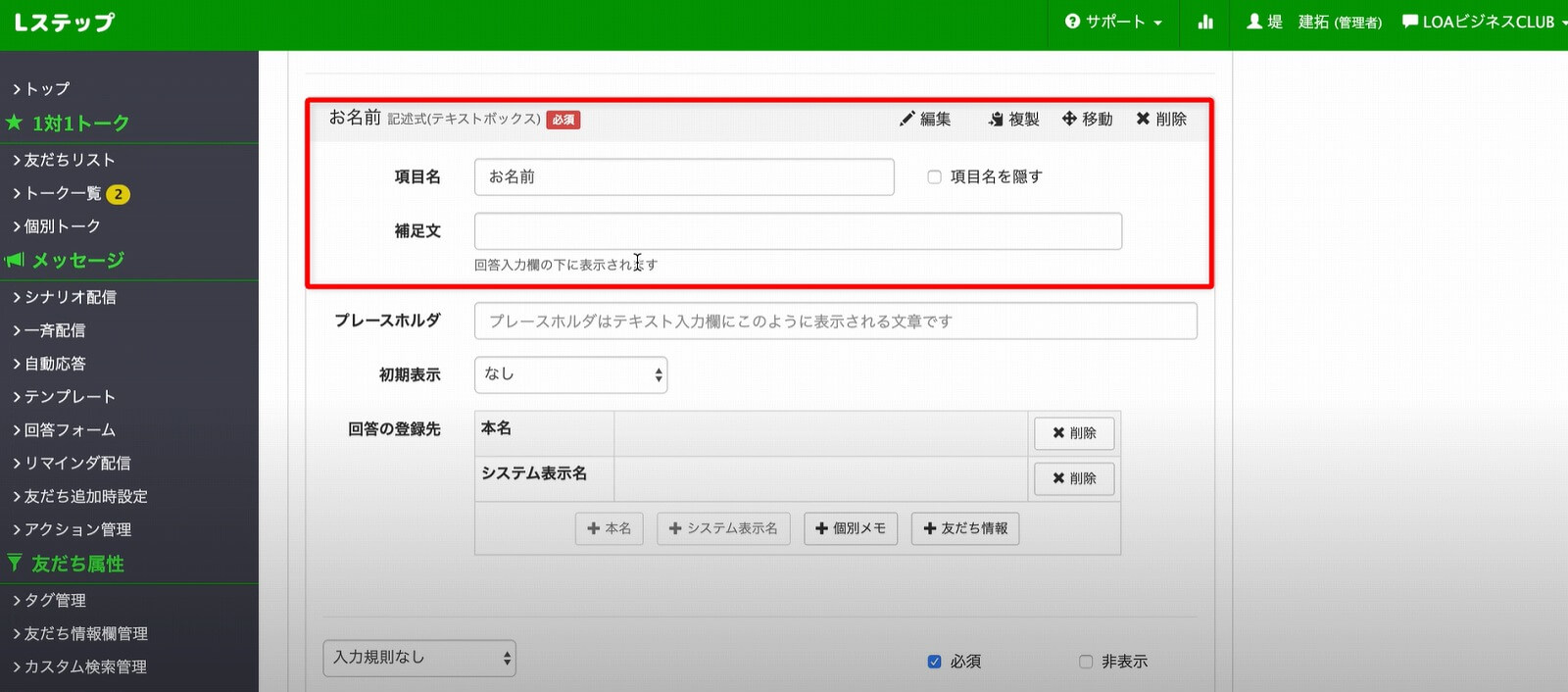 下の「必須」マークにチェックを入れることで、入力必須項目にできます。入力必須項目にすることで、入力せずに回答完了をすることができなくなるため、必ず欲しい顧客情報には「必須」にチェックを入れておくことをおすすめします。
下の「必須」マークにチェックを入れることで、入力必須項目にできます。入力必須項目にすることで、入力せずに回答完了をすることができなくなるため、必ず欲しい顧客情報には「必須」にチェックを入れておくことをおすすめします。
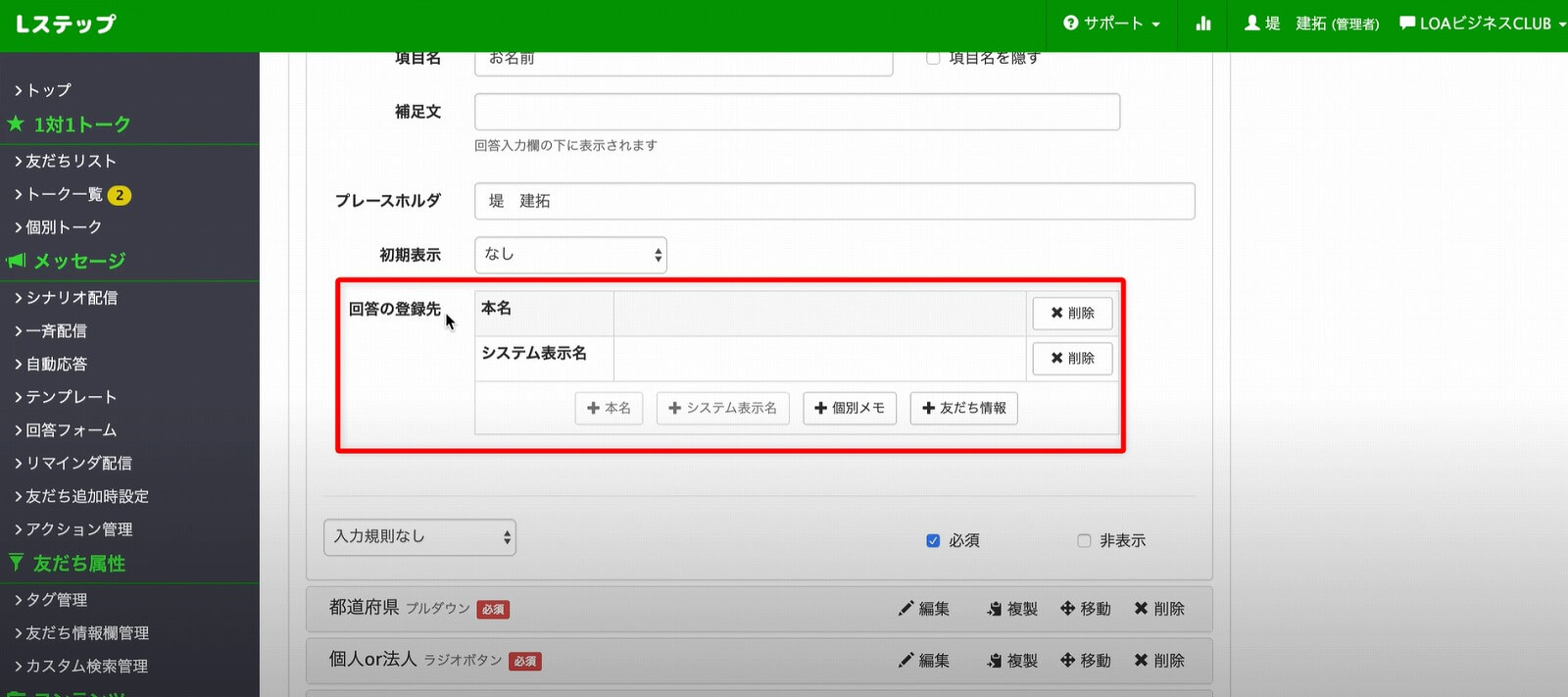
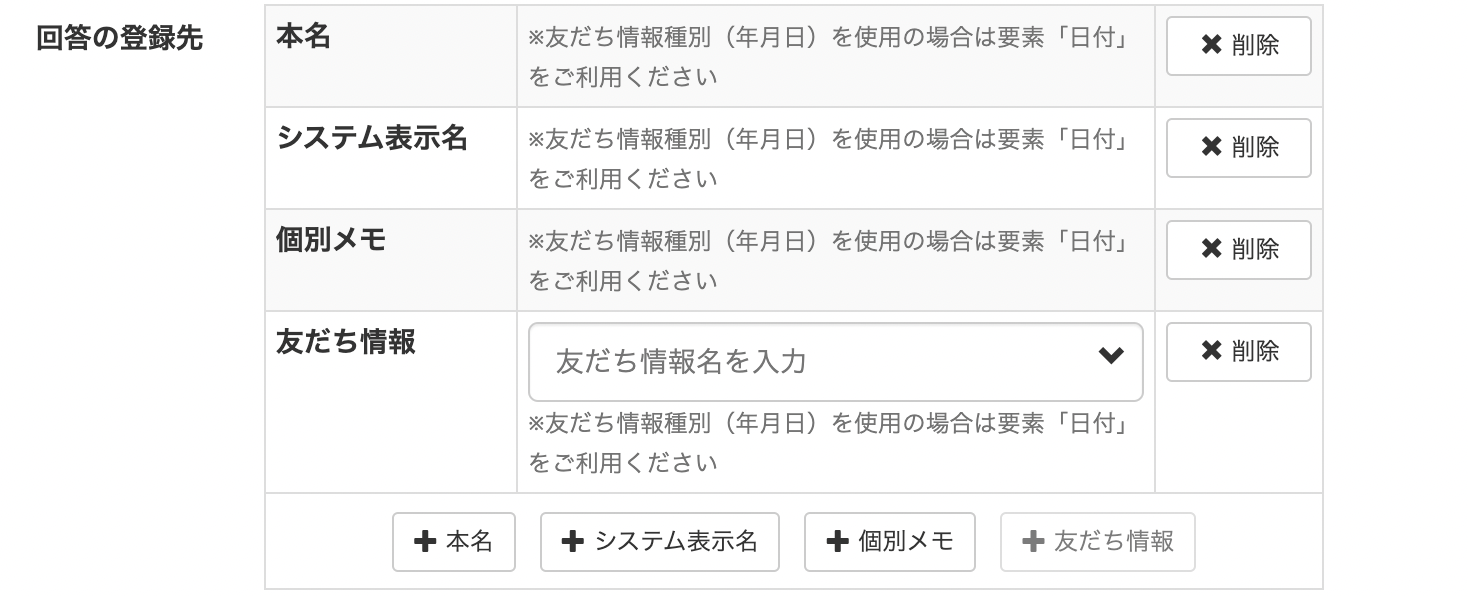 例えば所在地や生年月日などを入力してもらう場合は、まず友だち情報欄に登録先を入力することで登録先として設定できます。
友だち情報欄の登録方法については以下の動画をご覧ください。
例えば所在地や生年月日などを入力してもらう場合は、まず友だち情報欄に登録先を入力することで登録先として設定できます。
友だち情報欄の登録方法については以下の動画をご覧ください。
 Lステップでの回答フォームはただの回答機能だけでなく、さまざまな設定ができます。
ちょっとしたことで回答率が上がったり、また使いこなすことで成約率にもつながってきますので、ぜひ設定してみてください。
Lステップでの回答フォームはただの回答機能だけでなく、さまざまな設定ができます。
ちょっとしたことで回答率が上がったり、また使いこなすことで成約率にもつながってきますので、ぜひ設定してみてください。
 ここからはLステップの回答フォームを使った実際の活用事例をご紹介します。
回答フォームはアンケートとして配信する以外にもさまざまな使い方があるので、ぜひ参考にしてみてください。
ここからはLステップの回答フォームを使った実際の活用事例をご紹介します。
回答フォームはアンケートとして配信する以外にもさまざまな使い方があるので、ぜひ参考にしてみてください。
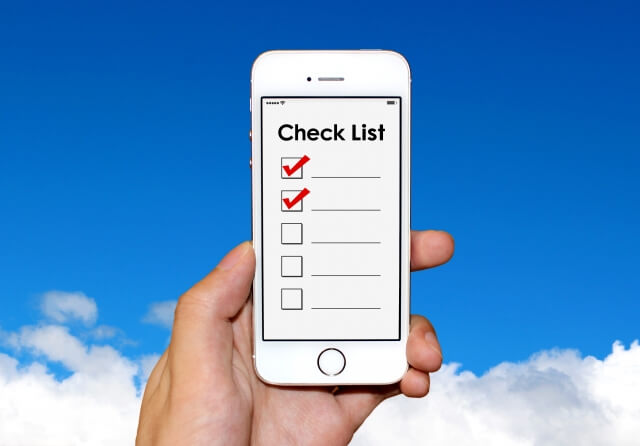 この記事では、Lステップの回答フォームを作成する手順を解説しました。
この記事では、Lステップの回答フォームを作成する手順を解説しました。